როდესაც File Explorer იშლება ან არ პასუხობს თქვენს ბრძანებებს, მისი გამოსწორების მხოლოდ ერთი გზა არსებობს - Explorer პროცესის გადატვირთვით Task Manager– დან. თუ თქვენ Windows– ის რეგულარული მომხმარებელი ხართ, იცით, რომ ბევრი პრობლემაა Explorer– ის პროცესის გადატვირთვა, როდესაც ის არ რეაგირებს, რადგან მუშაობს მხოლოდ კლავიატურის მალსახმობები. მაგრამ რა მოხდება, თუ არსებობს სხვა გზა, სადაც შეგიძლიათ დაამატოთ "გადატვირთეთ explorer.exe" პროცესი კონტექსტურ მენიუში.
თქვენ შეგიძლიათ უბრალოდ დააწკაპუნოთ ფაილ Explorer– ის ნებისმიერ ცარიელ სივრცეზე და შემდგომ დააწკაპუნოთ „restart explorer.exe“-ზე, რომ გადატვირთოთ.
როგორ დაამატოთ "გადატვირთეთ explorer.exe" მარჯვენა ღილაკით კონტექსტურ მენიუში Windows 11-ში
მარჯვენა ღილაკით კონტექსტურ მენიუში "გადატვირთეთ explorer.exe" დამატების პროცესი მოიცავს რეესტრის რედაქტორის გამოყენებას. მაგრამ, ეს პროცესი შემაძრწუნებელი და დამღლელია. ამრიგად, თქვენ შექმნით რეესტრის სკრიპტს, რომ დაამატოთ კონკრეტული მალსახმობი კონტექსტურ მენიუში და შემდეგ გაუშვათ იგი პროცესში რეესტრის შესაცვლელად.
ნაბიჯი 1 - შექმენით ახალი რეესტრის სკრიპტი
თქვენ შეგიძლიათ შექმნათ ახალი რეესტრის სკრიპტი.
[
ᲨᲔᲜᲘᲨᲕᲜᲐ –
მომდევნო პროცესში თქვენ აპირებთ რეესტრის რედაქტირებას თქვენს კომპიუტერში. ამან შეიძლება გამოიწვიოს გარკვეული პრობლემები. ასე რომ, ჩვენ გირჩევთ შექმნათ სარეზერვო გასაღებების სარეზერვო ასლი, თუ ჯერ არ შექმნიათ.
1. თავდაპირველად, შეეხეთ ღილაკს Windows გასაღები და რ გასაღები ამავე დროს.
2. როგორც კი გამოჩნდება Run ტერმინალი, ჩაწერეთ "რეგედიტი"და დააჭირეთ" OK ".

3. მას შემდეგ რაც გახსენით რეესტრის რედაქტორი, თქვენ უნდა დააჭიროთ ღილაკს "ფაილი"და შემდეგ დააჭირეთ"ექსპორტი“.
4. შეინახეთ სარეზერვო საშუალება უსაფრთხო ადგილას.

სარეზერვო ასლის მიღების შემდეგ დახურეთ რეესტრის რედაქტორის ფანჯარა.
]
1. პირველ რიგში, გახსენით Notepad თქვენს კომპიუტერში.
2. Ამის შემდეგ, დააკოპირეთ-ჩასვით ეს სტრიქონები ბლოკნოტი გვერდი.
Windows Registry Editor ვერსია 5.00 [HKEY_CLASSES_ROOT \ DesktopBackground \ Shell \ Restart Explorer] "icon" = "explorer.exe" "პოზიცია" = "ქვედა" "SubCommands" = "" [HKEY_CLASSES_ROOT \ DesktopBackground \ Shell \ Restart Explorer \ shellmenu] "MUIVerb" = "გადატვირთეთ Explorer ახლა" [HKEY_CLASSES_ROOT \ DesktopBackground \ Shell \ Restart Explorer \ shellmenu \ command] @= hex (2): 63,00,6d, 00,64,00,2e, 00,65,00,78,00,65,00,20,00,2f, 00,63,00,20,00, 74, \ 00,61,00,73,00,6b, 00,6b, 00,69,00,6c, 00,6c, 00,20,00,2f, 00,66,00,20,00,2f, 00, \ 69,00,6d, 00,20,00,65,00,78,00,70,00,6c, 00,6f, 00,72,00,65,00,72,00,2e, 00,65, \ 00,78,00,65,00,20,00,20,00,26,00,20,00,73,00,74,00,61,00,72,00,74,00,20,00,\ 65,00,78,00,70,00,6c, 00,6f, 00,72,00,65,00,72,00,2e, 00,65,00,78,00,65,00,00, \ 00 [HKEY_CLASSES_ROOT \ DesktopBackground \ Shell \ Restart Explorer \ shellmenu] "MUIVerb" = "გადატვირთეთ Explorer პაუზით" "CommandFlags" = dword: 00000020 [HKEY_CLASSES_ROOT \ DesktopBackground \ Shell \ Restart Explorer \ shellmenu \ command] @= hex (2): 63,00,6d, 00,64,00,2e, 00,65,00,78,00,65,00,20,00,2f, 00,63,00,20,00, 40, \ 00,65,00,63,00,68,00,6f, 00,20,00,6f, 00,66,00,66,00,20,00,26,00,20,00,65,00, \ 63,00,68,00,6f, 00,2e, 00,20,00,26,00,20,00,65,00,63,00,68,00,6f, 00,20,00,53, \ 00,74,00,6f, 00,70,00,70,00,69,00,6e, 00,67,00,20,00,65,00,78,00,70,00,6c, 00, \ 6f, 00,72,00,65,00,72,00,2e, 00,65,00,78,00,65,00,20,00,70,00,72,00,6f, 00,63, \ 00,65,00,73,00,73,00,20,00,2e, 00,20,00,2e, 00,20,00,2e, 00,20,00,26,00,20,00, \ 65,00,63,00,68,00,6f, 00,2e, 00,20,00,26,00,20,00,74,00,61,00,73,00,6b, 00,6b, \ 00,69,00,6c, 00,6c, 00,20,00,2f, 00,66,00,20,00,2f, 00,69,00,6d, 00,20,00,65,00, \ 78,00,70,00,6c, 00,6f, 00,72,00,65,00,72,00,2e, 00,65,00,78,00,65,00,20,00,26, \ 00,20,00,65,00,63,00,68,00,6f, 00,2e, 00,20,00,26,00,20,00,65,00,63,00,68,00, \ 6f, 00,2e, 00,20,00,26,00,20,00,65,00,63,00,68,00,6f, 00,20,00,57,00,61,00,69, \ 00,74,00,69,00,6e, 00,67,00,20,00,74,00,6f, 00,20,00,73,00,74,00,61,00,72,00, \ 74,00,20,00,65,00,78,00,70,00,6c, 00,6f, 00,72,00,65,00,72,00,2e, 00,65,00,78, \ 00,65,00,20,00,70,00,72,00,6f, 00,63,00,65,00,73,00,73,00,20,00,77,00,68,00, \ 65,00,6e, 00,20,00,79,00,6f, 00,75,00,20,00,61,00,72,00,65,00,20,00,72,00,65, \ 00,61,00,64,00,79,00,20,00,2e, 00,20,00,2e, 00,20,00,2e, 00,20,00,26,00,20,00, \ 70,00,61,00,75,00,73,00,65,00,20,00,26,00,26,00,20,00,73,00,74,00,61,00,72,\ 00,74,00,20,00,65,00,78,00,70,00,6c, 00,6f, 00,72,00,65,00,72,00,2e, 00,65,00, \ 78,00,65,00,20,00,26,00,26,00,20,00,65,00,78,00,69,00,74,00,00,00
3. შემდეგ, დააწკაპუნეთ "ფაილი”მენიუს ზოლიდან.
4. შემდეგი, დააწკაპუნეთ "Შეინახე როგორც”რვეულის ფაილის შესანახად.
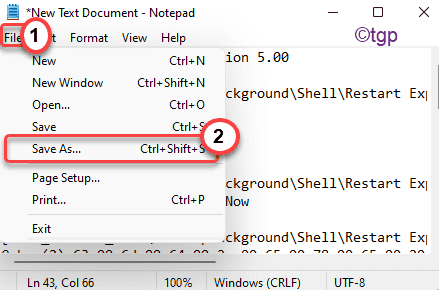
5. ამ სკრიპტის შესანახად გადადით თქვენი არჩევანის ნებისმიერ ადგილას (მაგალითად - სამუშაო მაგიდაზე). დააწკაპუნეთ "შენახვა ტიპზე:" და დააყენეთ "Ყველა ფაილი“.
6. შემდეგი, დაასახელეთ ფაილი როგორც "გადატვირთეთ explorer.reg“.
7. და ბოლოს, დააწკაპუნეთ "Შენახვა”შეინახეთ რეესტრის სკრიპტი თქვენს სისტემაში.
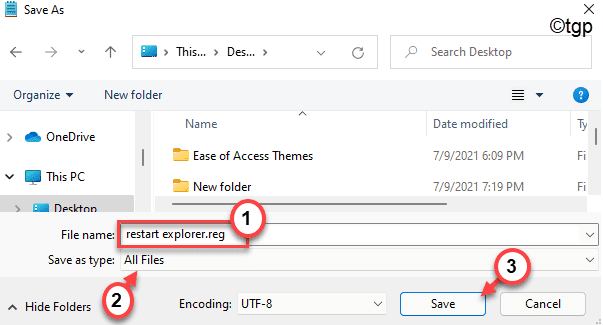
8. ამის შემდეგ, გადადით იმ ადგილას, სადაც ახლახან შეინახეთ ეს რეესტრის სკრიპტი.
9. ახლა, დააწკაპუნეთ მარჯვენა ღილაკით "გადატვირთეთ explorer.reg"სკრიპტი და დააწკაპუნეთ"აჩვენეთ მეტი ვარიანტი“.
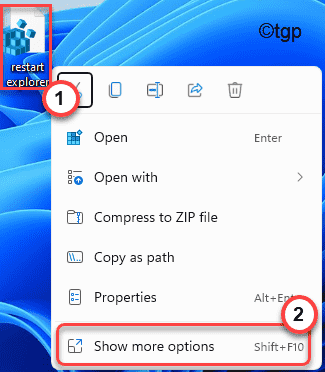
10. შემდეგ, დააწკაპუნეთ "შერწყმა”გააერთიანეთ სკრიპტი თქვენს სისტემაში რეგისტრთან.
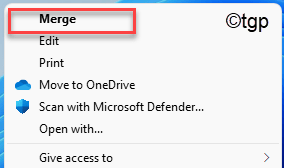
11. თქვენ მიიღებთ გამაფრთხილებელ შეტყობინებას თქვენს ეკრანზე.
12. უბრალოდ, დააწკაპუნეთ "დიახ”გაერთიანების დასადასტურებლად.
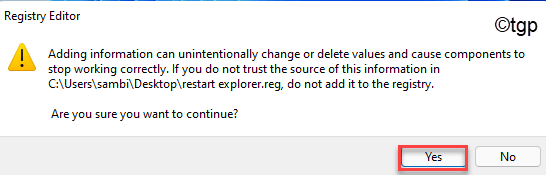
13. მას შემდეგ რაც დაასრულებთ ამ ყველაფერს, ნახავთ შეტყობინებას, რომელიც ადასტურებს ყველა რეესტრის გასაღების დამატებას. Დააკლიკეთ "კარგი“.
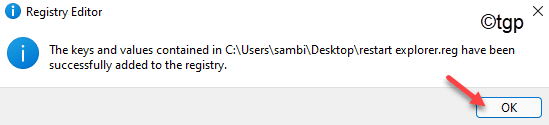
შემდეგ, რესტარტი შენი კომპიუტერი. სისტემის გადატვირთვის შემდეგ გახსენით File Explorer და დააწკაპუნეთ მარჯვენა ღილაკით ღია სივრცეზე და დააწკაპუნეთ "აჩვენეთ მეტი ვარიანტი“. ახლა გექნებათ "გადატვირთეთ Explorer ახლა"და"გადატვირთეთ Explorer პაუზით“.
როგორ ამოიღოთ "გადატვირთეთ Explorer" ვარიანტი კონტექსტური მენიუდან
მაგრამ რა მოხდება, თუ გსურთ ამის ამოღება ”გადატვირთეთ Explorer ახლა"და"გადატვირთეთ Explorer პაუზით”ფაილის Explorer– დან? არის ძალიან მარტივი პროცესი, რომლის გაკეთებაც შეგიძლია.
1. დააწკაპუნეთ ძებნის ხატულაზე და ჩაწერეთ "რეგედიტი“.
2. შემდეგ დააჭირეთ ღილაკს "რეესტრის რედაქტორი”გახსენით რეესტრის რედაქტორი.

3. როდესაც გაიხსნება Registry Edit0r, გადადით ამ სათაურის ადგილას -
კომპიუტერი \ HKEY_CLASSES_ROOT \ DesktopBackground \ Shell \ გადატვირთეთ Explorer
4. როდესაც მიხვალთ ადგილას, დააწკაპუნეთ მარჯვენა ღილაკით "გადატვირთეთ Explorer"და დააწკაპუნეთ"წაშლა“.
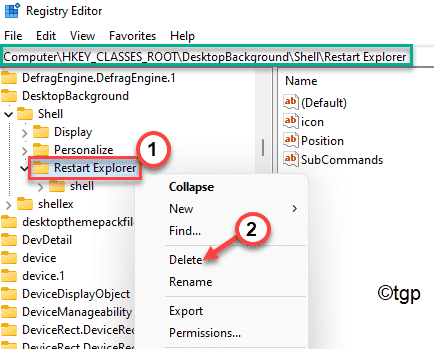
5. შემდეგ დააჭირეთ ღილაკს "დიახ”ღილაკს, როდესაც მიიღებთ მოთხოვნას შემდგომი დადასტურების შესახებ, რომ წაშალოთ იგი.
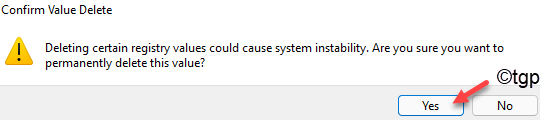
ეს ამოიღებს გასაღებს თქვენი სისტემიდან.
შემდეგ, რესტარტი თქვენი კომპიუტერი ერთხელ. სისტემის გადატვირთვის შემდეგ, თქვენ ვერ ნახავთ "გადატვირთეთ Explorer ახლა" ან "გადატვირთეთ Explorer პაუზით" მარჯვენა ღილაკით კონტექსტურ მენიუში.


